Rollout de superficie
Descripción general
En la mayoría de las escenas de Forest, no colocaremos árboles sobre superficies planas, sino que tenemos colinas, montañas, etc. Con este panel podemos elegir la superficie sobre la que se colocarán los árboles.
Interfaz
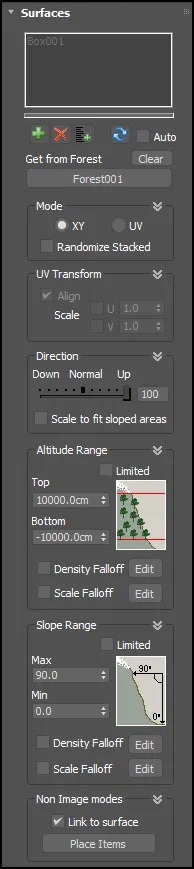
Lista de superficies
En la lista de Superficies podemos elegir los objetos que representan el terreno. Deben ser mallas simples (no podemos usar grupos, etc.), y los árboles se colocarán a lo largo del eje Z local.
El botón «Agregar» añadir una nueva superficie a la lista y pulsar «Eliminar»
elimina el elemento seleccionado.
Agregue múltiples elementos de una lista de objetos seleccionados de la escena.
Si modificamos el terreno, los objetos no se ajustarán automáticamente sobre la nueva superficie, el usuario deberá pulsar el botón
para procesar los cambios a través del ForestPack. Esto puede ser una limitación para escenas con terreno animado, pero se implementa de esta manera porque ForestPack crea una tabla interna con las características del terreno para optimizar la velocidad de colocación de los árboles.
De todos modos, esta tabla es común para todos los objetos Forest, por lo que cuando hemos utilizado la misma superficie para varios objetos Forest sólo es necesario utilizar la botón en uno de ellos. Todos los árboles se colocarán automáticamente. Utilice la casilla de verificación ' Auto ' si necesita actualizar la superficie automáticamente (esto puede agregar un impacto en el rendimiento para superficies complejas).
Obtener de Forest
Esta opción le permite utilizar automáticamente todas las superficies a las que se hace referencia en otro Objeto Forest. Por ejemplo, podría asignar todas las superficies en un Objeto Forest "maestro" y usarlo para coordinar múltiples dispersiones en el mismo terreno.
Modo
Forest puede utilizar las superficies en dos modos de funcionamiento:
- Modo XY:
los elementos se dispersan utilizando el plano XY del Objeto Forest (en coordenadas locales) y luego se colocan en la superficie moviendo cada objeto a lo largo de su eje Z.
Este modo es más adecuado para terrenos lisos y se usa por defecto cuando no hay una superficie asignada, usando el Area splines como límites.
- El modo UV utiliza las coordenadas de mapeo de la superficie como guía de alineación para el mapa de distribución. Este modo se utiliza mejor en terrenos accidentados o para dispersar elementos sobre objetos 3D convexos (como una esfera). Tenga en cuenta que al usar este modo, las coordenadas UV deben definirse con precisión para obtener un resultado coherente.
Aleatorizar apilados
Esta configuración se ha movido a la Áreas rollout, ya que también se puede utilizar con splines apilados.
De forma predeterminada, ForestPack usa la posición XY de cada elemento para calcular su semilla aleatoria. Si dispersa elementos que están alineados en las mismas coordenadas XY (es decir, agrega varias superficies apiladas), todos compartirán las mismas propiedades aleatorias.
Activar este parámetro evitará este problema, generando diferentes elementos en superficies apiladas. Está deshabilitado de forma predeterminada para mantener la compatibilidad con escenas creadas con versiones anteriores de ForestPack.

 Dispersión por coordenadas UV
Dispersión por coordenadas UV
Transformación UV
Puede utilizar los parámetros de Transformación UV para modificar la alineación y escala de los elementos según las coordenadas UV. Estas opciones sólo están disponibles en el modo Superficie UV.
Dirección
Le permite modificar la dirección de los elementos en relación con la normal de la superficie: -100 (Abajo), 0 (alineado con la Normal), 100 (Arriba).
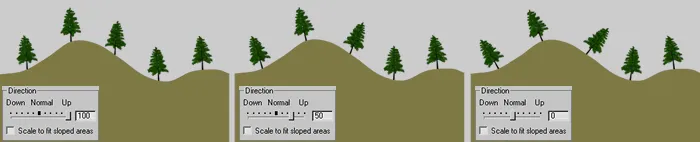
Escalar para adaptarse a áreas inclinadas
Cuando se utilizan terrenos inclinados en el modo XY, esto puede provocar que no todos los árboles estén igualmente espaciados. Este efecto es más notorio en distribuciones de alta densidad (como campos de césped). Para solucionarlo, puede utilizar esta opción para escalar el ancho del elemento proporcionalmente a la pendiente de la superficie.
Cuando está habilitado "Escalar para ajustar", el valor de Dirección se fija en 0 (alineación normal). Esta función no se utiliza en el modo UV.
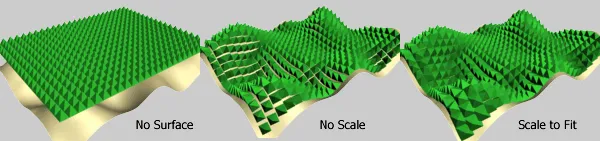
Rango de altitud
Estos parámetros definen los límites de altitud para la colocación de árboles. Cuando la casilla de verificación "Limitado" está habilitada, los árboles solo se crearán en el rango especificado por Superior e Inferior.
Los parámetros Fallof nos permiten definir curvas de densidad y escala en función de la altitud del elemento. La escala de caída se aplica en el rango definido por los valores Superior e Inferior.
Rango de ángulo de pendiente
Limita la creación de árboles en una variedad de terrenos inclinados. 0 grados es igual a una superficie horizontal y 90 grados es una superficie totalmente vertical.
Solo modo de edición personalizado
Dado que en el modo de edición personalizada debe ser posible mover cada árbol individualmente (incluido el eje Z), estos parámetros definen cómo se colocan los árboles sobre la superficie: automáticamente, si la casilla de verificación "Vincular a superficie" está habilitada, o manualmente usando la opción "Colocar árboles". " botón.